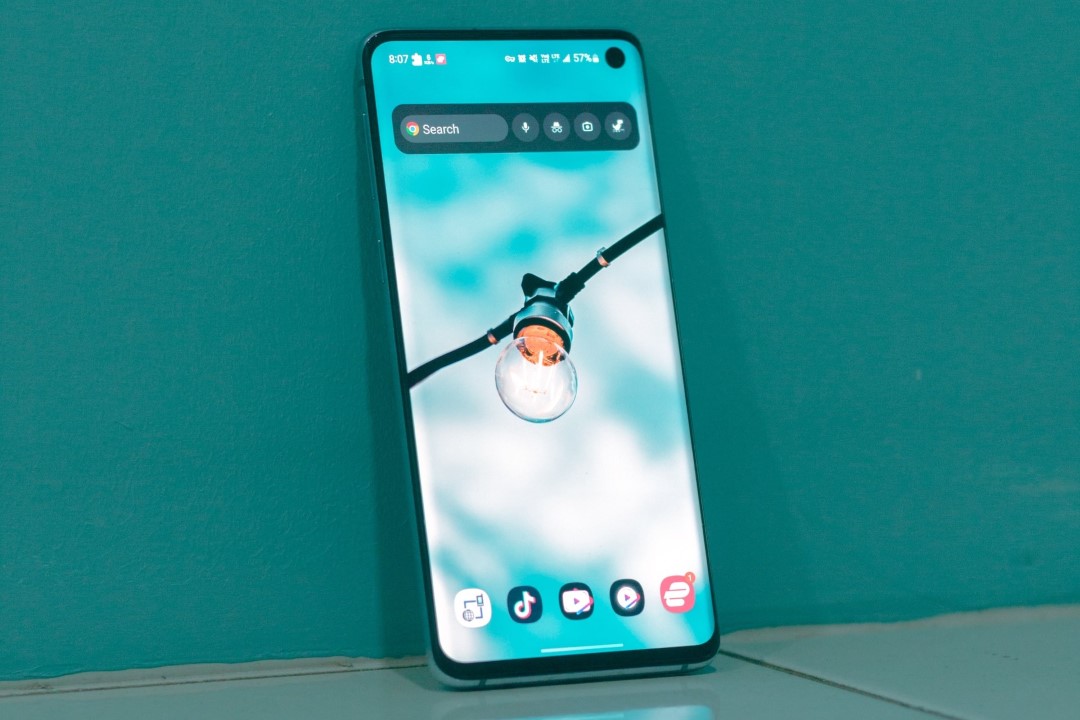Содержание
Поскольку на вашем телефоне установлены сотни приложений, каждое из которых в фоновом режиме постоянно потребляет ценные мобильные данные или подключение к Wi-Fi, эффективное управление использованием данных может стать настоящей проблемой. К счастью, если у вас есть телефон Samsung Galaxy, вы можете отключить мобильные данные или доступ к Wi-Fi для определенных приложений. Это поможет вам сохранить ценные данные и улучшить срок службы батареи . Вот несколько способов применить ограничения мобильных данных или Wi-Fi для приложений.
Отключить мобильные данные или доступ к Wi-Fi для определенных приложений в меню настроек
В отличие от стандартного Android, One UI позволяет пользователям контролировать доступ приложений к сети отдельно для каждого приложения. Вы можете использовать эти параметры для отключить мобильные данные или Wi-Fi доступа к определенным приложениям на телефоне Samsung Galaxy. Вот как:
1. Откройте приложение Настройки, нажмите Подключения и выберите Использование данных в следующем меню..
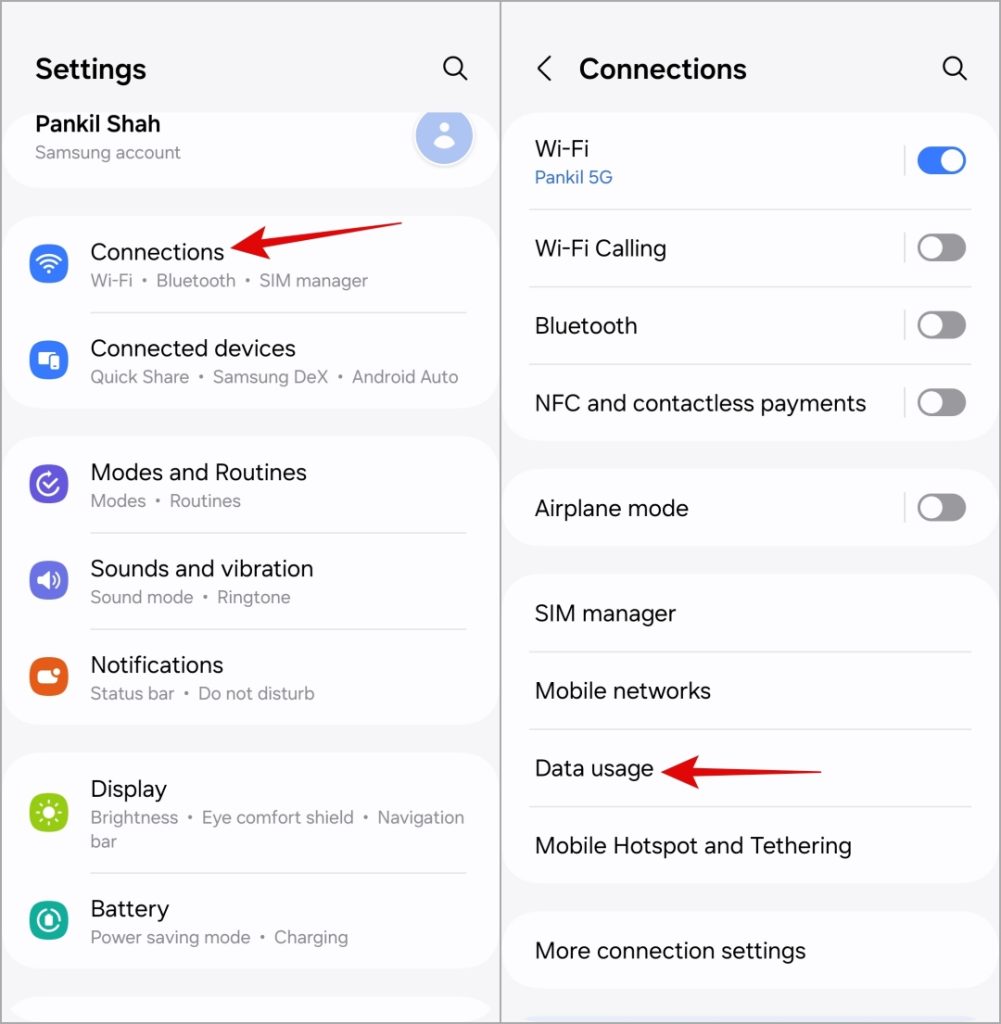
2. Нажмите Разрешенные сети для приложений.
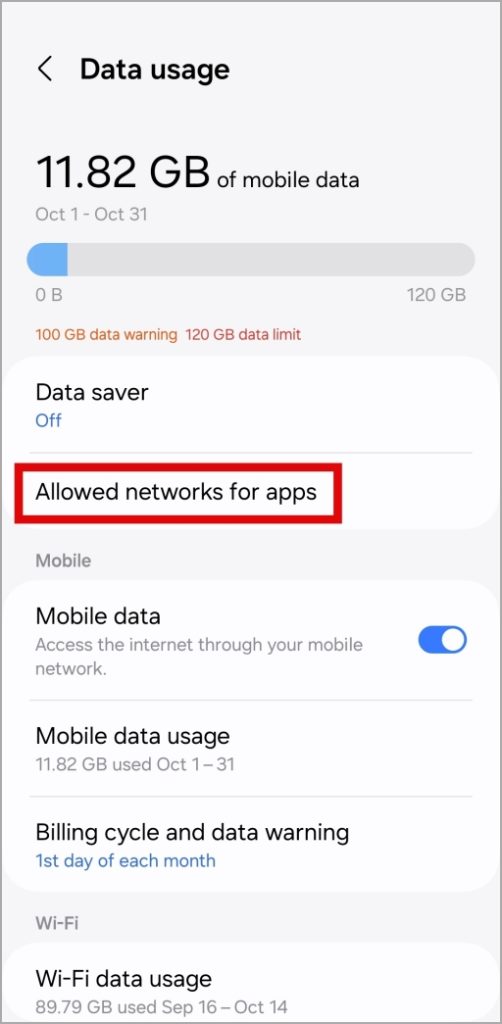
3. Прокрутите список, чтобы найти приложение, для которого вы хотите изменить доступ к сети. Нажмите на него и выберите один из следующих вариантов: Только Wi-Fi и Только мобильные данные.
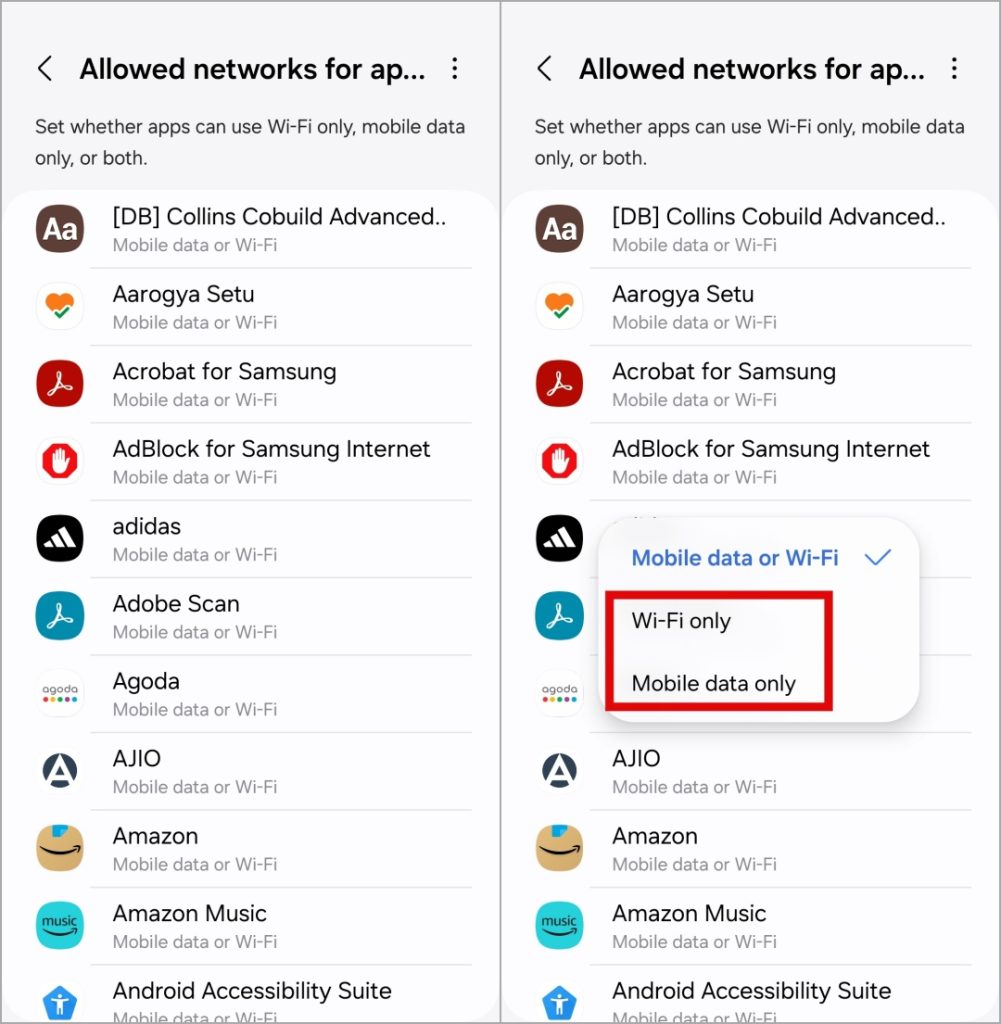
4. Если хотите, повторите предыдущие шаги для других приложений.
И это все. Как вы указали, ваши приложения теперь будут иметь доступ только к мобильным данным или Wi-Fi на вашем телефоне Samsung Galaxy.
Отключить фоновый доступ к мобильным данным для определенных приложений
Если вы не хотите полностью блокировать доступ приложения к мобильным данным, Один пользовательский интерфейс также дает вам возможность отключить для него использование фоновых данных. Это означает, что приложение сможет использовать данные только тогда, когда оно открыто на переднем плане. Это может быть полезно для приложения, которые вы не часто используете или для приложений, которые не хотят использовать данные в фоновом режиме.
Чтобы отключить фоновое использование мобильных данных для определенных приложений на телефоне Samsung Galaxy:
1. Откройте приложение Настройки и прокрутите вниз до пункта Приложения.
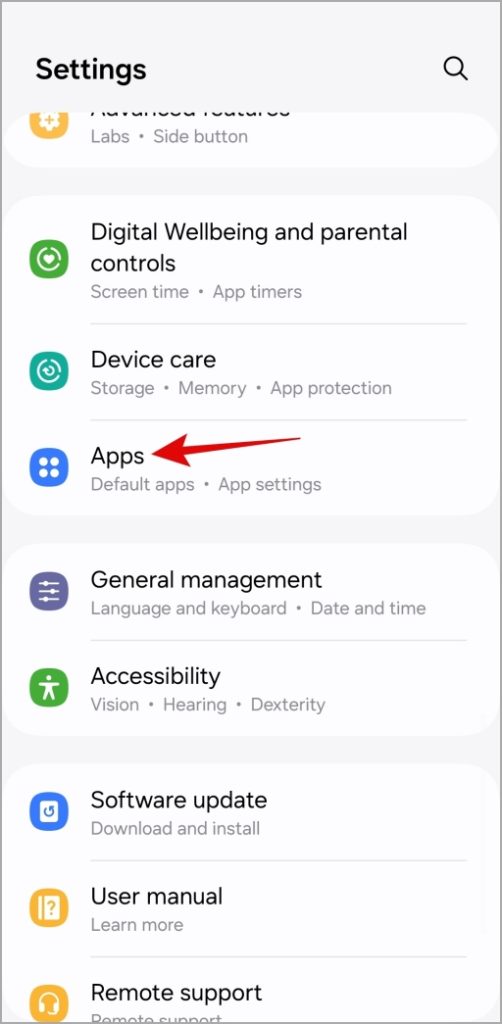
2. Прокрутите список, чтобы найти приложение, для которого вы хотите отключить фоновый доступ к данным.
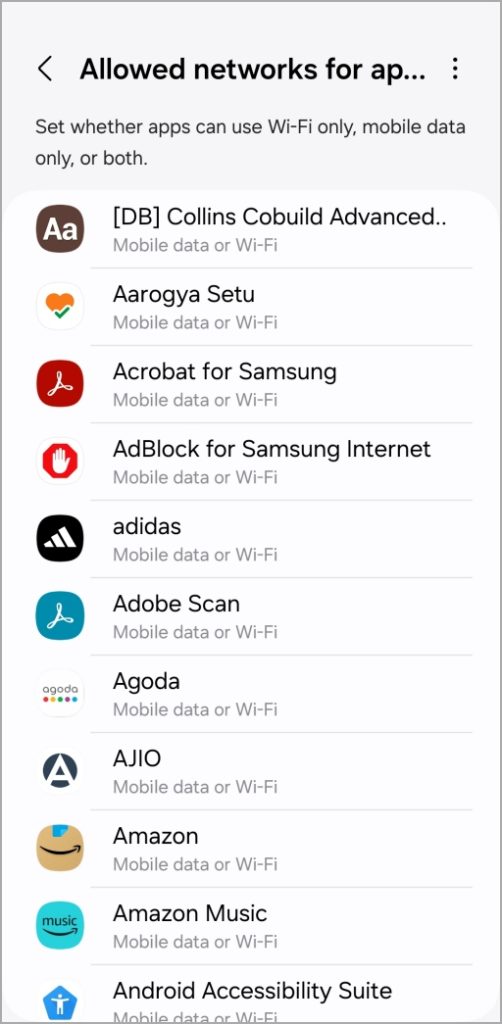
3. Нажмите Мобильные данные и выключите переключатель Разрешить использование данных в фоновом режиме.
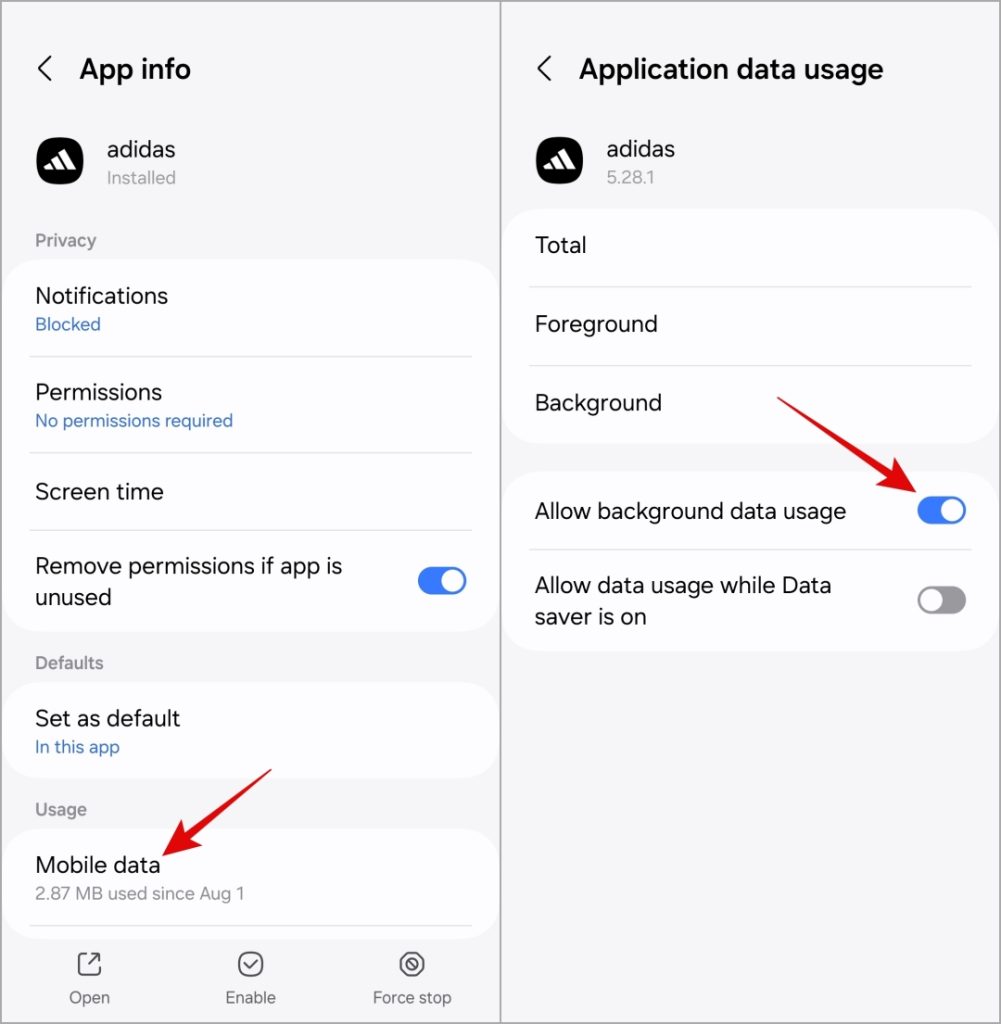
Аналогично вы можете отключить фоновый доступ к данным и для других приложений.
Отключите мобильные данные или доступ к Wi-Fi для определенных приложений с помощью приложения NetGuard
Хотя встроенные параметры позволяют легко отключить мобильные данные или доступ к Wi-Fi для определенных приложений, вы можете использовать стороннее приложение, например NetGuard, для большего контроля. Это приложение имеет несколько полезных функций, таких как возможность разрешить использование данных только при включенном экране блокировать использование данных в роуминге и уведомлять вас, когда приложение получает доступ к Интернету.
Для работы приложения NetGuard не требуется root-доступ. Кроме того, хотя в качестве примера мы используем телефон Samsung Galaxy, приложение NetGuard можно использовать для отключения мобильных данных или доступа к Wi-Fi для приложений на любом телефоне Android.
1. Загрузите и установите приложение NetGuard на свой телефон Samsung Galaxy.
2. Откройте приложение NetGuard и найдите приложение, для которого вы хотите отключить Wi-Fi или доступ к мобильным данным. Коснитесь значка Wi-Fi или мобильной передачи данных рядом с названием приложения. Появится значок косой черты, указывающий на то, что доступ приложения отключен.
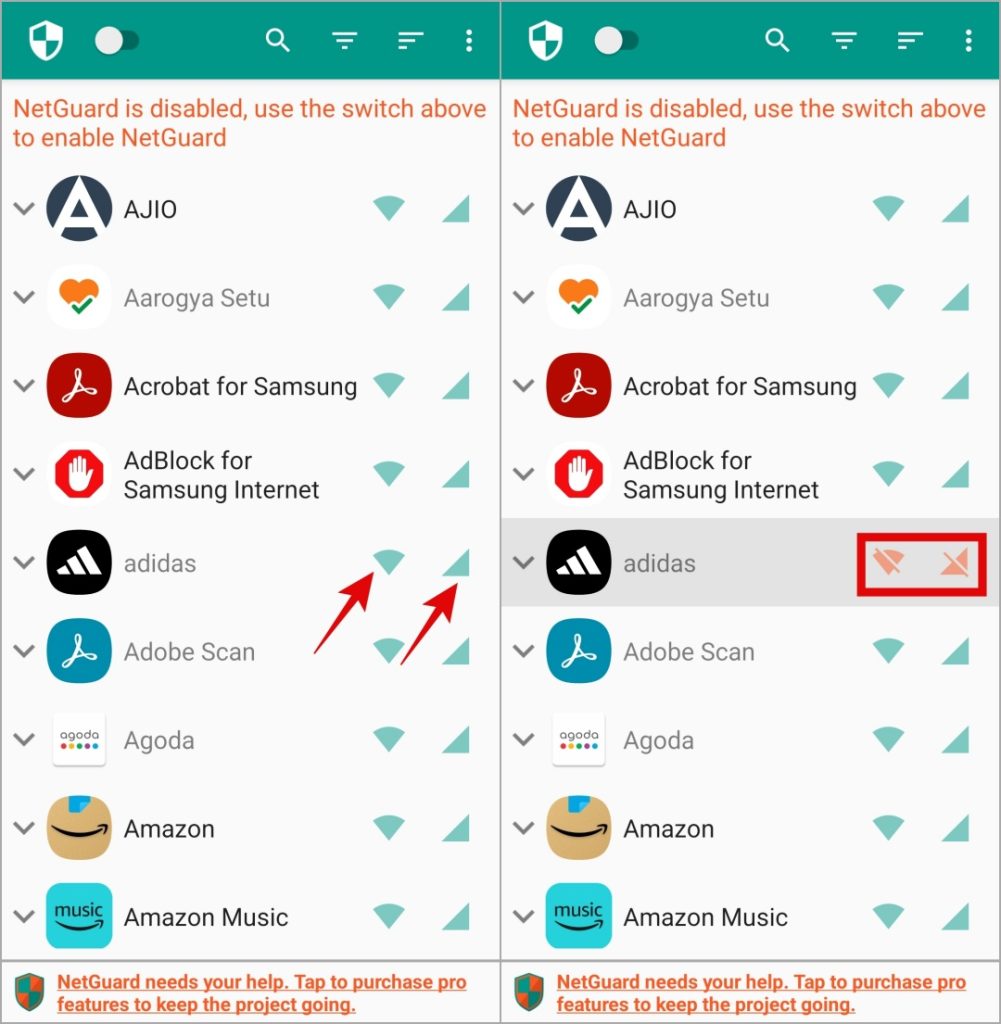
3. При желании вы можете использовать флажки в разделе Условия, чтобы заблокировать доступ к данным в роуминге, разрешить доступ к Wi-Fi при включенном экране и многое другое.
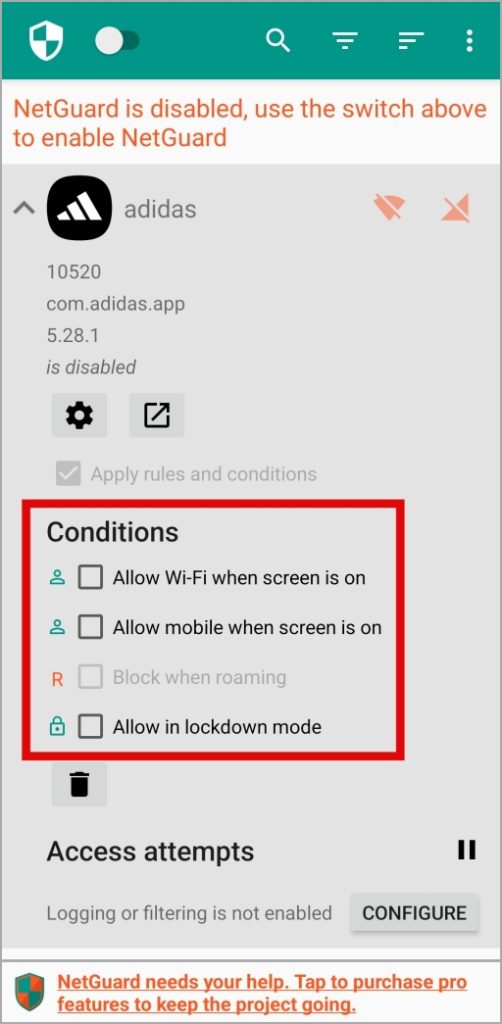
4. Нажмите переключатель в верхнем левом углу, чтобы применить установленные ограничения, и нажмите ОК.
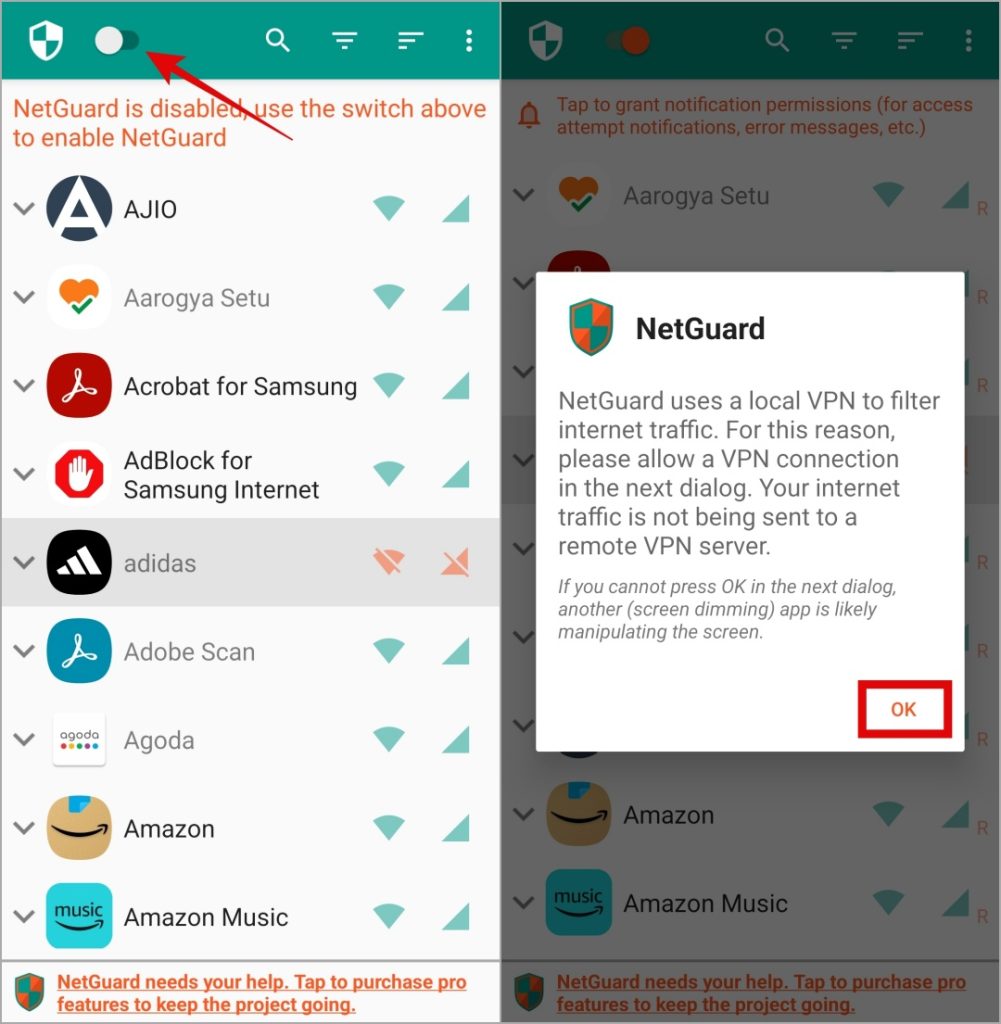
5. Еще раз нажмите ОК. Для бесперебойной работы NetGuard запросит у вас разрешение отключить оптимизацию батареи. Нажмите ОК, чтобы разрешить.
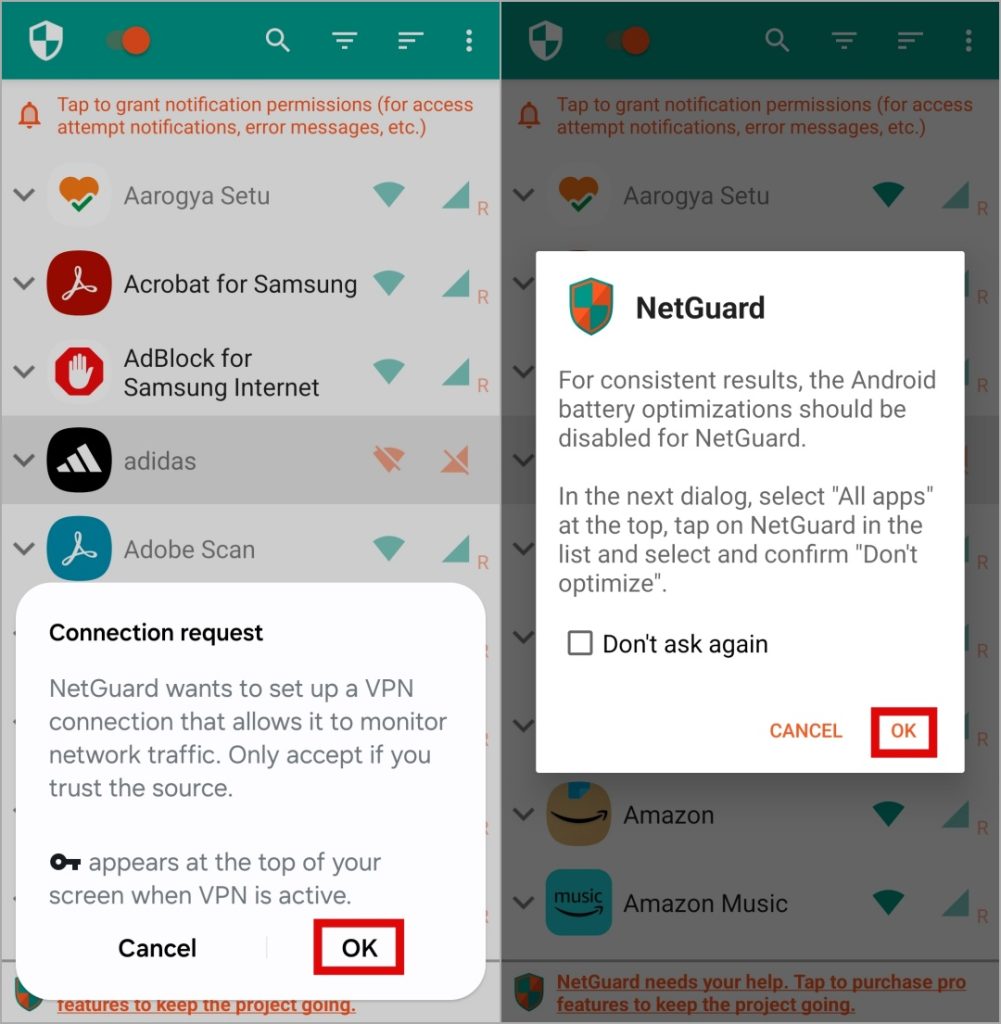
6. На экране «Оптимизация использования батареи» выберите Все в раскрывающемся меню. Найдите NetGuard в списке и отключите переключатель рядом с ним.
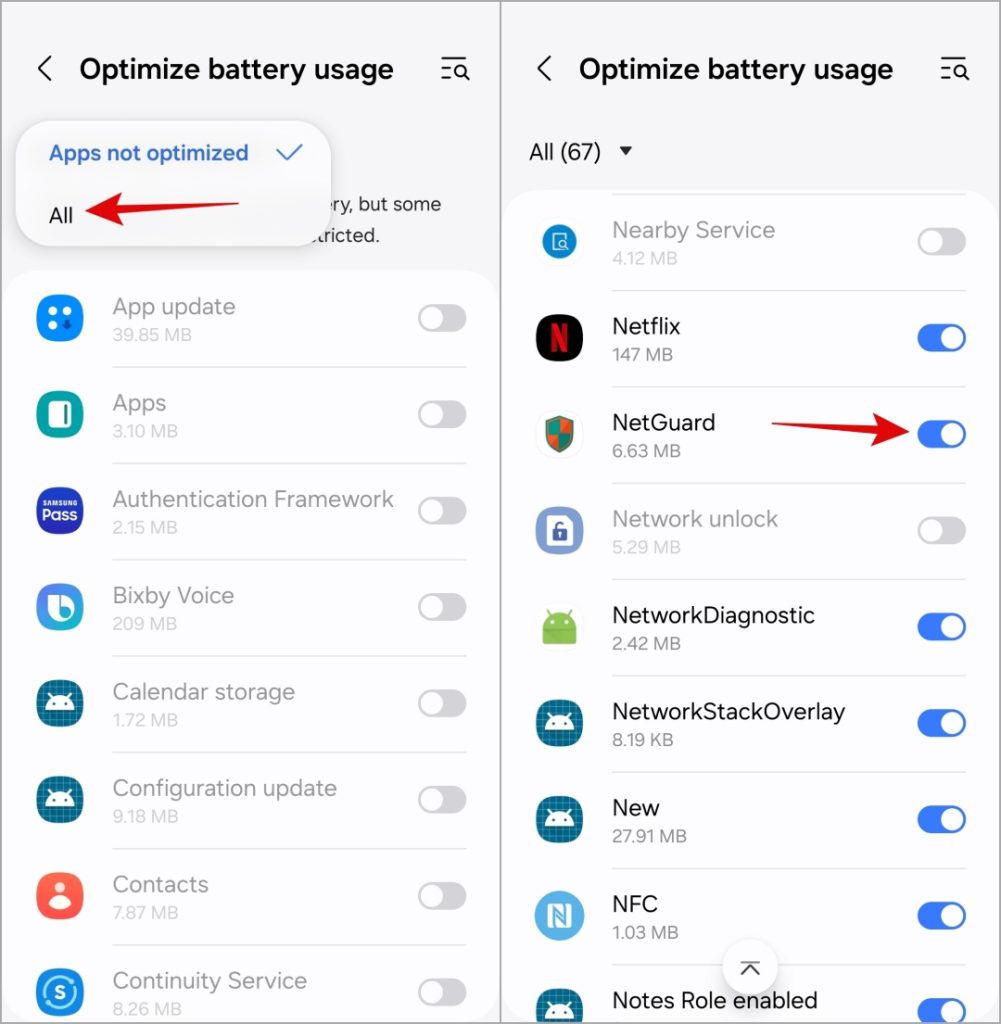
Примечание. NetGuard использует локальную VPN для фильтрации доступа в Интернет. Таким образом, вы увидите значок ключа в строке состояния вверху, пока NetGuard активен.
После того как вы выполните вышеуказанные шаги, NetGuard ограничит доступ к Wi-Fi или мобильным данным для указанных приложений. Чтобы снять ограничение, просто откройте приложение NetGuard и отключите переключатель вверху.
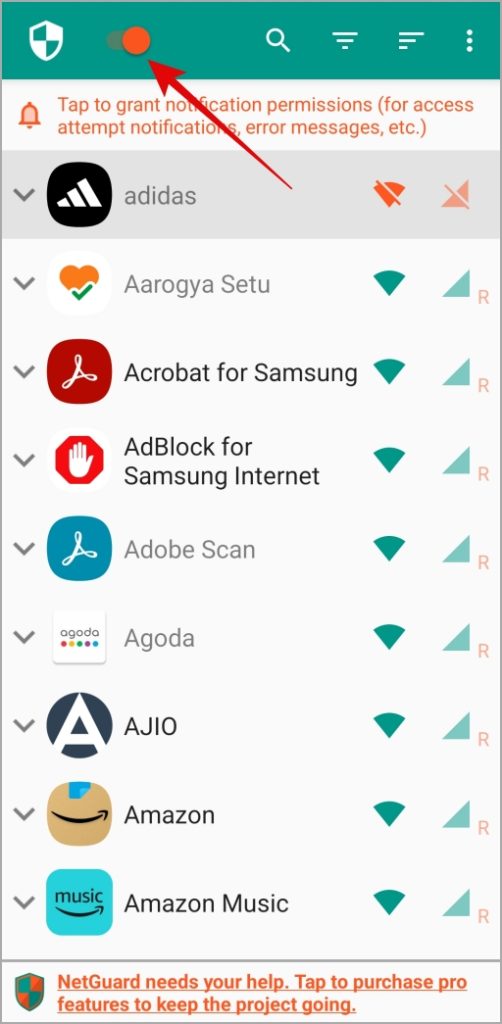
Экономия данных стала проще
Если у вас ограниченный тарифный план Wi-Fi или вы используете дорогой трафик, важно контролировать, каким приложениям разрешено его использовать. Хотя включение режима экономии данных может быть простым решением, оно может привести к пропуску уведомлений, снижению функциональности приложения и возникновению других проблем. Вместо этого лучше отключить передачу мобильных данных или доступ к Wi-Fi для определенных приложений на телефоне Samsung Galaxy.